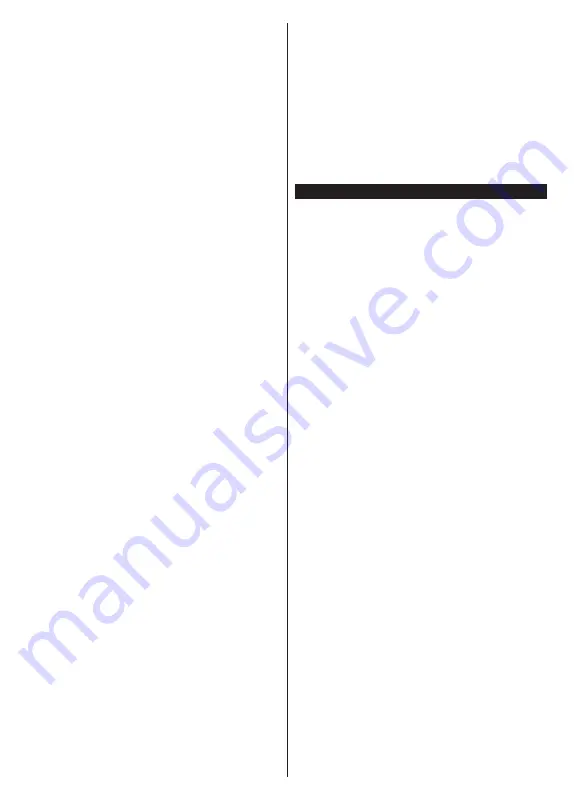
Русский
- 34 -
Приложения HbbTV доступны на каналах, на
которых об этом сигналиует станция телевещания
(в настоящее время различные каналы на Astra
вещают приложения HbbTV). Вещающая станция
отмечает одно приложение как “autostart”, и
оно запускается платформой автоматически.
Данные приложения обычно запускаются с
помощью пиктограммы в виде небольшой
красной кнопки (для уведомления пользователя
о том, что на данном канале имеется приложение
HbbTV). Нажмите красную кнопку, чтобы открыть
страницу приложения. После того, как страница
отображается, вы можете вернуться к исходному
состоянию красной кнопки, нажав на красную
кнопку еще раз. Вы можете переключаться между
режимом красной кнопки и режимом полного
пользовательского интерфейса приложения с
помощью нажатия на красную кнопку. Следует
отметить, что возможность переключения
с помощью красной кнопки обеспечивается
приложением, и некоторые приложения могут
вести себя иначе.
Если вы переключились на другой канал во время
применения HbbTV (либо в режиме красной кнопки
или полном пользовательском режиме), может
произойти следующее:
• Приложение может продолжить работу.
• Работа приложения может быть остановлена.
• Приложение может быть закрыто, а другая
красная кнопка автозапуска программы может
быть запущена.
HbbTV позволяет приложению получать сигнал
широкополосного вещания или обычной
трансляции. Станция телевещания может
обеспечить доступ к обеим способам или одному
из них. Если платформа не имеет оперативной
широкополосной связи, платформа может
запускать приложения, которые передаются через
обычное вещание.
Приложения автозапуска красной кнопкой обычно
содержат ссылки на другие приложения. Затем
пользователь может перейти к другим приложениям
с помощью представленных ссылок. Приложения
должны включать способ их отключения, обычно
для этого используется кнопка
Выход
.
Приложения HbbTV с используют кнопки на пульте
дистанционного управления для взаимодействия с
пользователем. Если приложение HbbTV запущено,
контроль над некоторыми кнопками перехдит
к данному приложению. Например, цифровой
выбор канала может не работать на телетекстовых
приложениях, где цифры указывают страницы
телетекста.
HbbTV требует от платформы потоковой передачи
аудио и видео. Есть множество приложений,
обеспечивающих VOD (видео по запросу) и
дополнительные сервисы телевидения. Для
взаимодействия с контентом AV пользователь
может использовать кнопки «воспроизведение»,
«пауза», «стоп», «перемотка вперед» и «перемотка
назад» на пульте дистанционного управления.
Примечание:
Вы можете включить или отключить
эту функцию в меню
«Дополнительно»
в меню
«Настройки»> «Система»
. В зависимости от
модели вашего телевизора и выбранной страны в
первой установке эта функция может быть доступна
в меню
«Настройки»> «Система»> «Настройки
конфиденциальности»
, а не в меню
«Настройки»>
«Система»> «Дополнительно»
.
Vestel Smart Center
Smart Center является мобильным приложением,
работающим на платформах iOS и Android. С
помощью планшета или телефона вы сможете
легко просматривать видео и передачи на
телевизоре. Также, вы можете запускать ваши
приложения портала, использовать планшет в
качестве пульта дистанционного управления для
телевизора, просмотра фотографий и передачи
мультимедийных файлов.
Примечание:
Возможность использования всех функций
данного приложения зависит от функций телевизора.
Начало pаботы
Для использования Интернет-функций модем/
роутер должен быть подключен к Интернету.
ВАЖНО
:
Убедитесь, что телевизор и мобильное
устройство подключены к той же сети.
Для передачи мультимедийных файлов должна
быть включена опция
"Передача аудио/видео"
(при наличии). Нажмите на кнопку
Menu
на пульте,
выберите меню
Система>Настройки>Еще
и
нажмите кнопку
ОК
. Выделите
AVS
и измените
его как
"Включено"
. Теперь телевизор готов к
подключению мобильного устройства.
Установите приложение
Smart Center
на мобильное
устройство.
Запустите приложение Smart center. Если
конфигурирование всех соединений будет
выполнено должным образом, то вы увидете на
мобильном устройстве имя вашего телевизора.
Если имя вашего телевизора не появляется в
списке, необходимо подождать некоторое время и
нажмать на виджет
Refresh
. Выберите из списка
телевизор.
Экран мобильного устройства
На основном экране вы можете найти вкладки для
получения доступа к различным функциям.
Сначала приложение находит список текущих
каналов в телевизоре при его запуске.
МОИ КАНАЛЫ:
Отображаются программы первых
четырех каналов из списка каналов, найденного
в телевизоре. Вы можете изменить каналы из









































